TTEP.CN > 故障 >
Win8笔记本修改触摸板灵敏度的方法 如何调整win8电脑触摸板的灵
Win8笔记本修改触摸板灵敏度的方法 如何调整win8电脑触摸板的灵敏度 我们在使用电脑的时候,总是会遇到很多的电脑难题。当我们在遇到了Win8系统调节触摸板灵敏度的时候,那么我们应该怎么办呢?今天就一起来跟随TTEP的小编看看怎么解决的吧。
Win8系统调节触摸板灵敏度的方法:
1、首先第一步我们需要做的就是进入到电脑的桌面上,然后在桌面上使用电脑键盘上的组合快捷键Win+x这样的一个组合同时按下,这个时候我们就快速的打开了电脑中的控制面板的页面了,然后继续进行下一步的操作。
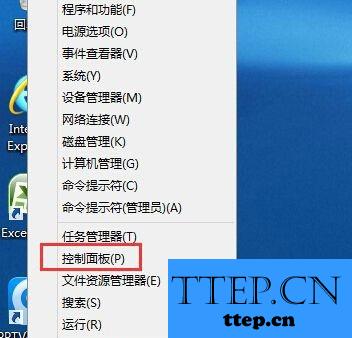
2、当我们在完成了上面的操作步骤以后,现在就已经进入到了电脑的控制面板的页面中了,在这个里面我们可以看到很多的电脑设置选项,直接在里面找到硬件和声音并对其进行选择就可以了,继续往下看。
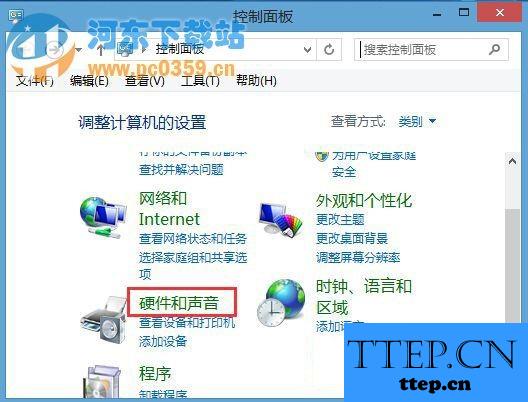
3、现在我们这一步需要做的就是对这个页面中的鼠标进行点击,就可以进入到电脑鼠标的设置页面中了,其实笔记本的触摸板即使等同于电脑的鼠标,直接在这个里面就可以对触摸板进行设置。
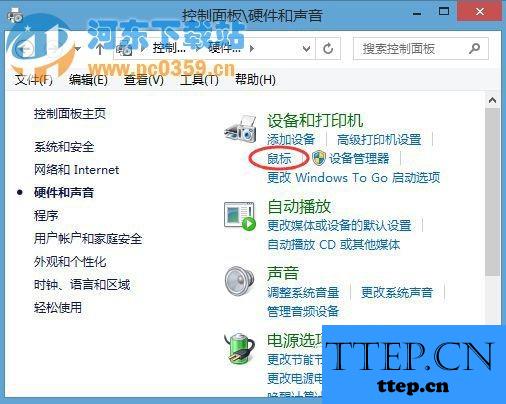
4、当我们已经进入到鼠标的设置页面中以后,直接对里面的指针选项进行点击,接着对调节鼠标指针移动数度进行点击将其滑块移动到右边位置,现在就可以设置一个你喜欢的速度了,设置好了进行确认就可以了。
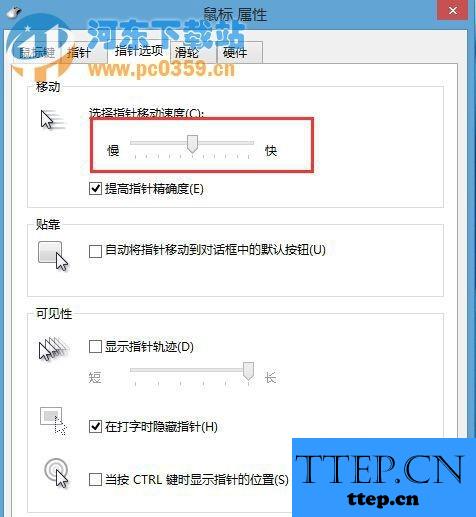
Win8系统调节触摸板灵敏度的方法:
1、首先第一步我们需要做的就是进入到电脑的桌面上,然后在桌面上使用电脑键盘上的组合快捷键Win+x这样的一个组合同时按下,这个时候我们就快速的打开了电脑中的控制面板的页面了,然后继续进行下一步的操作。
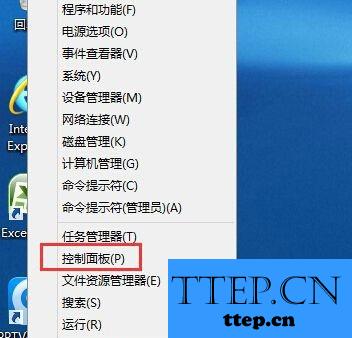
2、当我们在完成了上面的操作步骤以后,现在就已经进入到了电脑的控制面板的页面中了,在这个里面我们可以看到很多的电脑设置选项,直接在里面找到硬件和声音并对其进行选择就可以了,继续往下看。
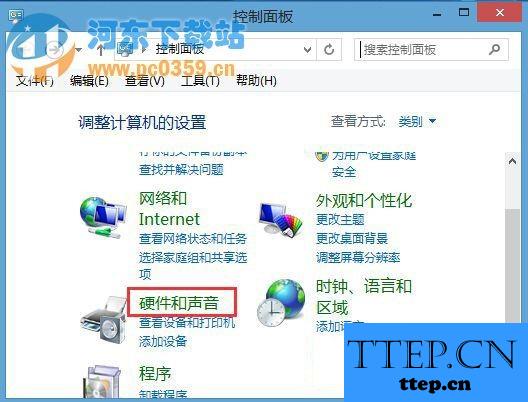
3、现在我们这一步需要做的就是对这个页面中的鼠标进行点击,就可以进入到电脑鼠标的设置页面中了,其实笔记本的触摸板即使等同于电脑的鼠标,直接在这个里面就可以对触摸板进行设置。
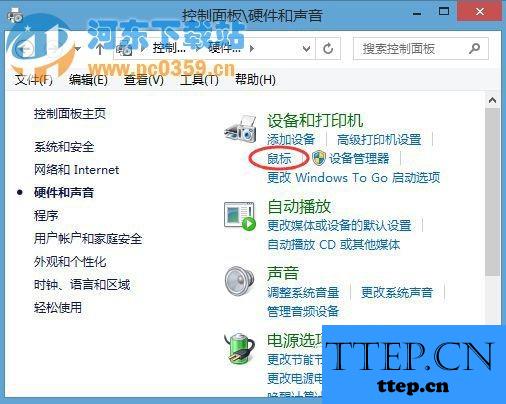
4、当我们已经进入到鼠标的设置页面中以后,直接对里面的指针选项进行点击,接着对调节鼠标指针移动数度进行点击将其滑块移动到右边位置,现在就可以设置一个你喜欢的速度了,设置好了进行确认就可以了。
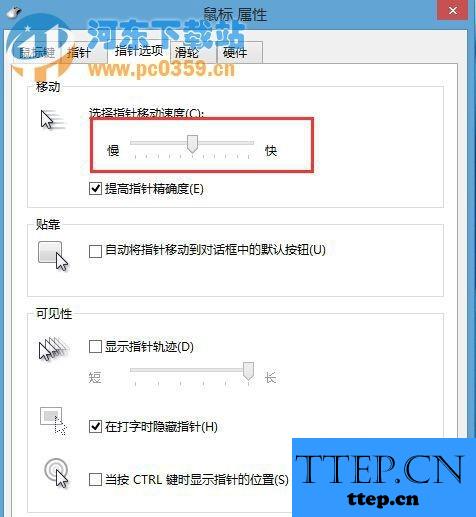
- 上一篇:win7录音机在哪个文件夹详细介绍 Win7系统如何打开自带的录音机
- 下一篇:没有了
- 最近发表
- 赞助商链接
